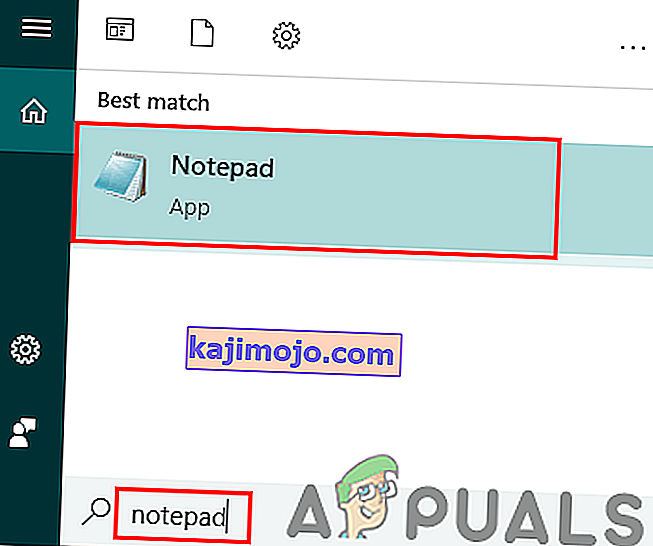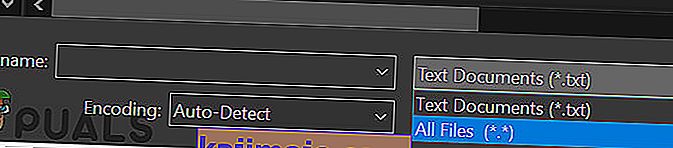Kasutajatel võib tekkida viga, kui Steam värskendab ennast määramata ajaks. See juhtub tavaliselt pärast värskenduse installimist ja Steami taaskäivitamist. Steami failide kustutamine ja uuesti installimine toimis paljude kasutajate jaoks, kuid viga ilmus mõne aja pärast uuesti. Oleme loetlenud mõned selle küsimusega seotud lahendused.

Kuid enne lahendustega edasi liikumist veenduge, et teie süsteemidraivil oleks piisavalt kettaruumi.
Lahendus 1. Kustutage kaust 'Pakett'
Mõnikord, kui Steam vajalikke värskenduspakette alla laadib, rikutakse faile; Steam ripub akna 'Värskenduse installimine' küljes. Võime proovida kausta 'Package' kustutada ja lasta Steamil see uuesti alla laadida.
- Sulgege oma Steami klient. Minge ülesannete halduri juurde ja sulgege kõik Steamiga seotud protsessid.
- Sirvige oma Steami kataloogi. Vaikimisi tee on
C: \ Program Files \ Steam
- Siit leiate kausta nimega ' Pakett '. Kopeerige kaust teise kohta, juhul kui midagi läheb valesti ja võiksite selle tagasi paigutada.
- Kustutage kaust kataloogist ja taaskäivitage Steam. Nüüd palub Steam mõned failid alla laadida. Pärast allalaadimist käivitatakse see ootuspäraselt.
2. lahendus: keelake / taaskäivitage Interneti-ühendus
Teine lahendus, mis enamiku kasutajate jaoks toimis, oli Interneti / WiFi keelamine ja selle uuesti ühendamine.
- Eemaldage Interneti-ühendus / keelake WiFi.
- Käivitage Steam ja oodake, kuni ilmub dialoogiboks.
- Taastage ühendus ja jätkake sisselogimist. Auru klient peaks värskendusi ja hiljem käivitamisel korralikult kontrollima.
3. lahendus: käivitage Steam administraatoriõigustega
Steam nõuab enda värskendamiseks mõnikord administraatoriõigusi. Kui tal neid õigusi pole, jääb see konkreetsesse punkti kinni. Veendumaks, et seda ei juhtu, peate sellele administraatori loa andma.
- Avage tegumihaldur ja lõpetage kõik Steamiga seotud protsessid.
- Sirvige oma Steami kataloogi. Vaikimisi tee on
C: \ Program Files \ Steam
- Leidke ' Steam.exe '. Paremklõpsake sellel ja valige Atribuudid .
- Valige vahekaart Ühilduvus ja märkige käsk „ Käivita see programm administraatorina ”.
- Käivitage Steami klient.

Lahendus 4. Redigeerige „Hosts File”, et muuta Steami sisuserverit
Teil võib tekkida probleem Steami serverite probleemi tõttu. Võime proovida muuta hostifaili, et kontrollida, kas see on probleem. Ärge unustage seda lahendust kasutada viimase abinõuna.
- Klõpsake nuppu ' Start ' ja tippige dialoogiboksi ' Notepad '.
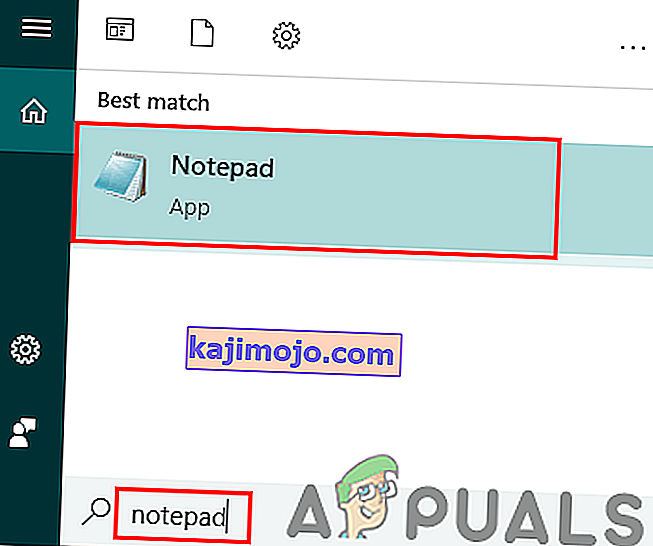
- Paremklõpsake Notepadil ja valige käsk Käivita administraatorina .
- Kui teie märkmik on avatud, klõpsake vasakus ülanurgas asuvat vahekaarti Fail .
- Klõpsake nuppu Ava ja sirvige faili asukohta
C: \ Windows \ System32 \ drivers \ etc \ hosts.

- Kui te ei näe hostifaili, veenduge, et teil oleks paremas alanurgas rippmenüüst valitud „Kõik failid”.
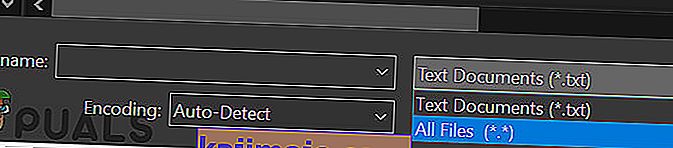
- Kopeerige allpool kirjutatud tekst ja kleepige see faili lõppu.
68.142.122.70 cdn.steampowered.com 208.111.128.6 cdn.store.steampowered.com 208.111.128.7 media.steampowered.com
- Salvestage fail ja väljuge aknast.
- Käivita akna kuvamiseks klõpsake nuppu „ Start + R ”. Nüüd loputame teie DNS-i.
- Tippige väljale Käivita
ipconfig / flushdns
ja vajutage sisestusklahvi.
Kui miski pole teid seni aidanud, proovige viirusetõrje keelata ja võrguühendusega turvarežiimis oma tulemüür või alglaadimissüsteem välja lülitada ja seejärel käivitage Steam.
Loodetavasti töötab teie Steam probleemideta.